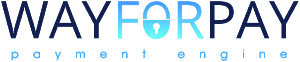Підготували чергові оновлення у сервісі.
Що нового?
-
Оновлення меню пРРО у мобільному застосунку.
-
Лендінг: покинуті кошики тепер відображаються у статистиці, можна додати посилання у блок для контенту.
-
Інтернет-магазин: також додано відображення покинутих кошиків, відображення артикулів товарів у статистиці, пошук за артикулом в інтернет-магазині.
-
Вітрина товарів: можна додати коментар при оформлені замовлення, доступне видалення сформованих інвойсів, відображення додаткових даних у статистиці продажів.
Оновлений пРРО у мобільному застосунку
Перенесли функціонал пРРО до мобільного застосунку. Тепер опції фіскалізації доступні з мобільного.
Що можливо з пРРО у мобільному застосунку WayForPay:
-
Додати пРРО, редагувати налаштування.
-
Оновити ключі.
-
Фіскалізувати готівку, безготівку, післяплату.
-
Переглядати транзакці по пРРО, формувати z звіти, х звіти.
-
Дії з касою: закрити зміну, внесення та видача готівки.

Раніш вже було можливо додати пРРО та налаштувати його, також можна було оновити ключі каси у застосунку. Нижче розповімо про нові меню та опції.
Фіскалізація
Блок "Фіскалізація" можна відправити на фіскалізацію готівку, безготівку та післяплату.
Для того щоб відправити на фіскалізацію платіж, який не проходить через сервіс WayForPay, натисніть на "Фіскалізація" на касі (якщо у вас їх декілька), через котру планується провести платіж.

Можна вибрати який платіж плануєте фіскалізувати:
- Готівковий платіж - прийняті готівкові платежі.
- Безготівковий платіж - платіж на рахунок ФОП/юридичних осіб.
- Післяплата - платежі прийняті післяплатою.

Після успішної фіскалізації, у поп-апі можливо скачати копію фіскального чеку. Або знайти у меню "Звіти по касі".
Звіти по касі
У меню “Звіти по касі” можна:
-
Перегляд усіх транзакцій по пРРО (готівкових та безготівкових). Можливість завантажити чеки.
-
Сформувати Z-звіт - за один день або за обраний період.
-
Переглянути X-звіт.

Фіскалізовані онлайн-платежі та платежі через меню "Фіскалізувати" можна буде переглянути у розділі "Транзакції" .

Щоб сформувати Z- звіт, у меню "Звіти по касі" перейдіть до "Z звіт" у нижній частині екрану.
Виберіть дату або період та сформуйте звіт (можна сформувати один звіт або звіти за період).

Натиснувши на транзакцію можна подивитись деталі та статус фіскалізації, а також завантажити чек для готівкових, безготівкових платежів та післяоплати.
Переглянути X-звіт можна на вкладці “Х Звіт”, він буде згенерований автоматично на поточну дату.
Дії з касою: закрити зміну, внесення та видача готівки
У блоці "Дії з касою" можливо передати дані до податкової з операціями:
- Видача готівки.
- Внесення готівки.
- Закрити зміну.

Для опцій "Видача готівки" та "Внесення готівки" буде відображено поп-ап, де необхідно вказати суму видачі та натиснути надіслати.
Дані будуть надіслані до податкової.
Тепер можна закрити зміну на касі самостійно через опцію "Закрити зміну". Нагадуємо, що зміна на касі закривається автоматично.
Лендінги
У інструменті “Лендінг”, у статистиці, додали відображення “Покинутих кошиків”. Це замовлення, які клієнт почав оформлювати, але не здійснив оплату перейшовши на платіжну сторінку.

Також відображаються неуспішні платежі (невірно вказані платіжні дані, інтернет-ліміти та інше.)
У блоках для контенту “Лендінгу” додали можливість вказати посилання у текстовому редакторі.

Інтернет-магазин
У “Інтернет-магазинах” також, як і у Лендінгах, додано “Покинуті кошики” (замовлення, які клієнти залишили без оплати).
Також, у статистиці буде відображатись код товару, якщо такий було додано у Вітрині товарів. Код буде вказано поруч з назвою товару у замовленні.
Крім того, тепер можна шукати товар за артикулом в самому інтернет-магазині.
Вітрина товарів
При формуванні рахунку у “Вітрині товарів” можна додати коментар, який не буде доступним для клієнта, але дозволить ідентифікувати замовлення продавцю, або залишити необхідні примітки по замовленню.

Коментар буде відображено у меню “Продажі”, навпроти замовлення.
У меню “Продажів” додано можливість видалення інвойсів. Наприклад, якщо інвойс було виставлено не з тими товарами/сумами, або відправлено на помилковий телефон/ел. пошту. Видалити можна лише інвойси зі статусом “Очікує оплату”.
Також, у меню “Продажі” відображається на які контакти було сформовано інвойс.

Далі - Більше!
Команда сервісу WayForPay